1、打开photoshop cs6,进入其主界面中;
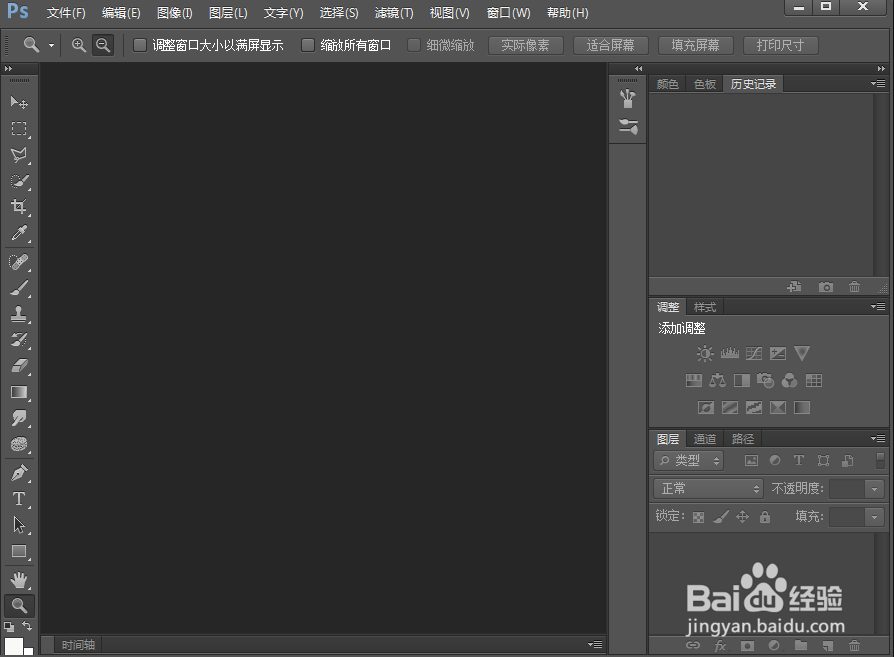
2、按ctrl+O,在打开窗口选中要处理的图片,点击打开;
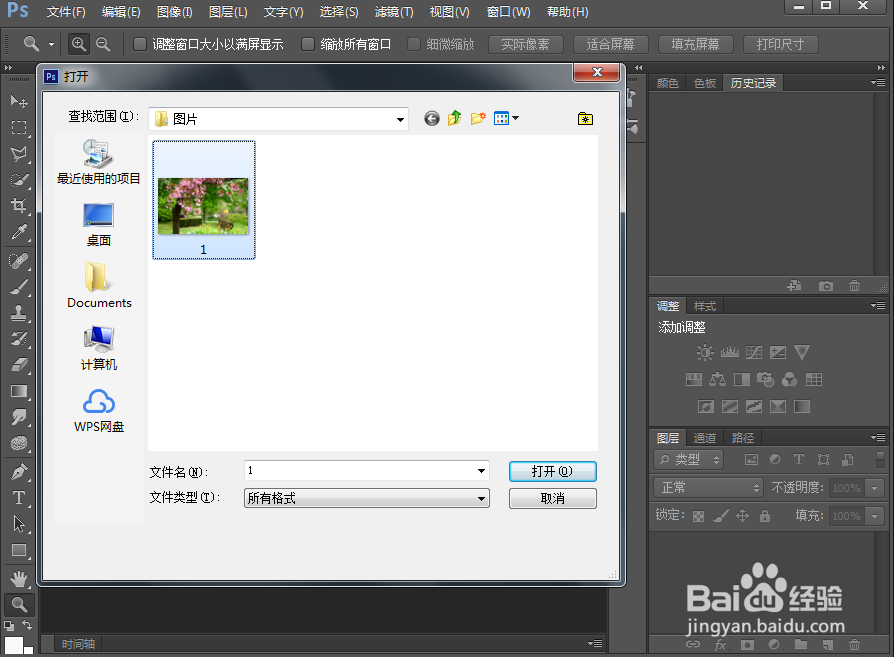
3、将图片添加到photoshop cs6的主界面;

4、点击滤镜菜单;

5、在扭曲类别中点击球面化;

6、设置好参数,将数量设置为100%,按确定;
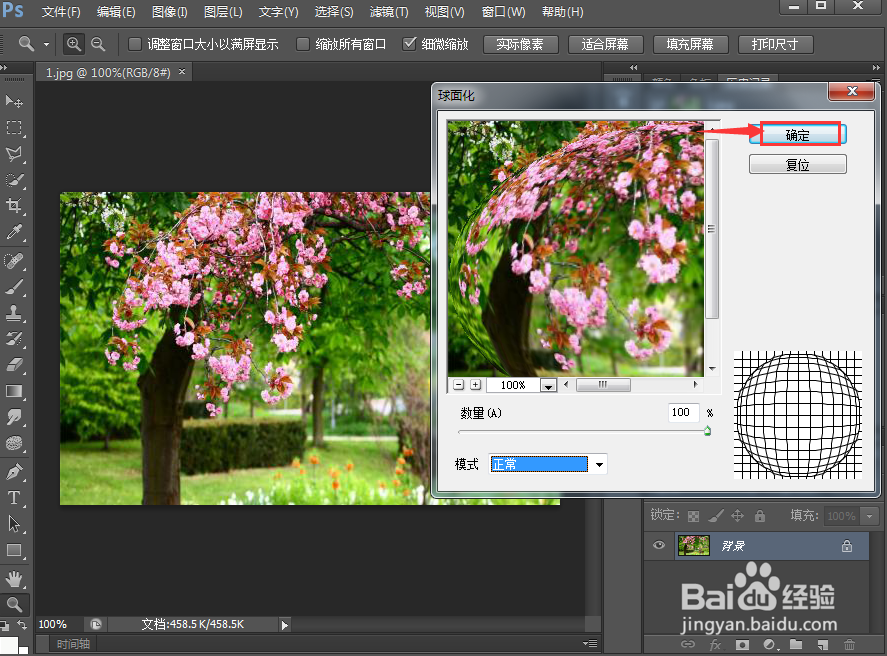
7、我们就给图片添加上了球面化扭曲滤镜效果。

时间:2024-11-01 05:26:17
1、打开photoshop cs6,进入其主界面中;
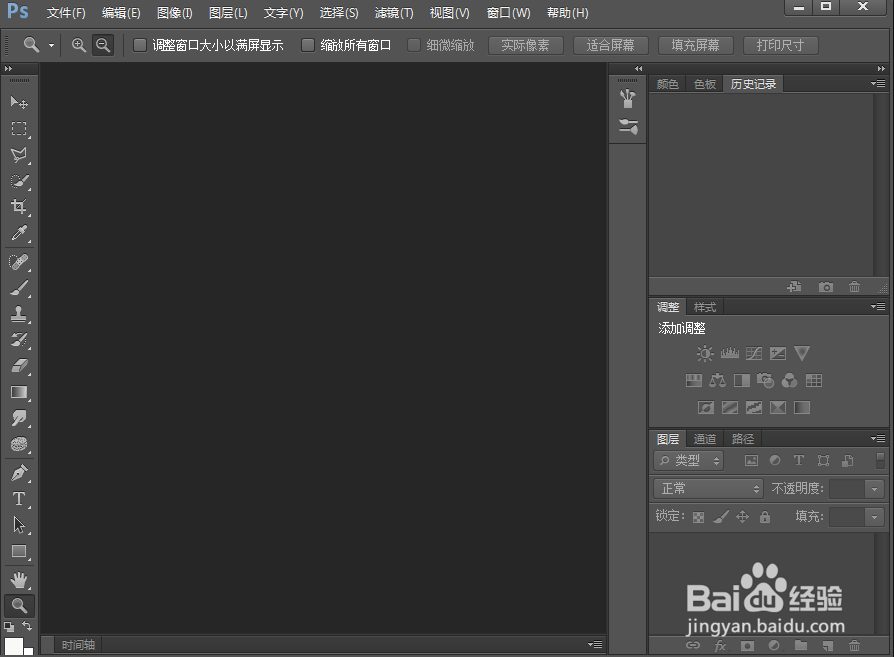
2、按ctrl+O,在打开窗口选中要处理的图片,点击打开;
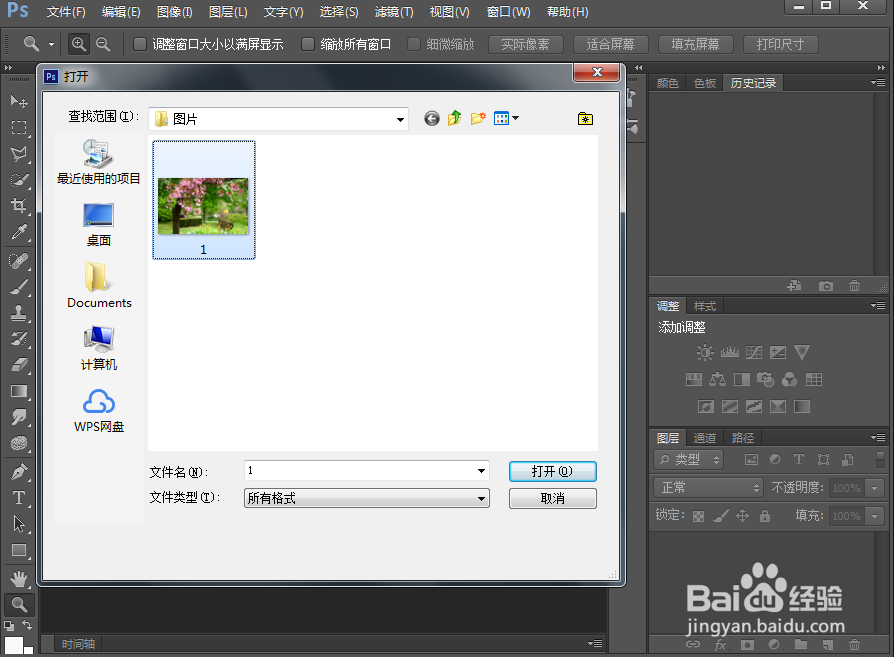
3、将图片添加到photoshop cs6的主界面;

4、点击滤镜菜单;

5、在扭曲类别中点击球面化;

6、设置好参数,将数量设置为100%,按确定;
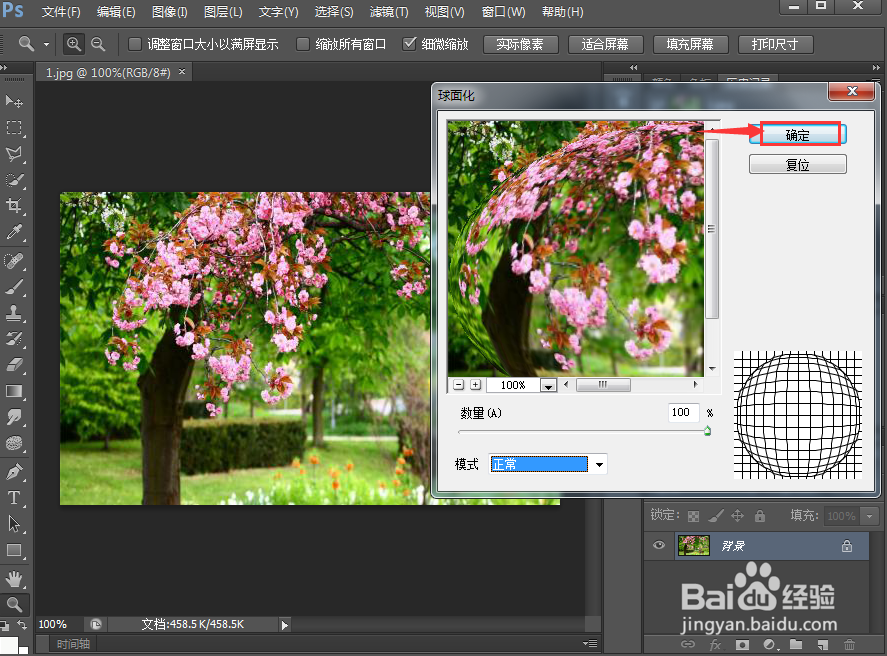
7、我们就给图片添加上了球面化扭曲滤镜效果。

